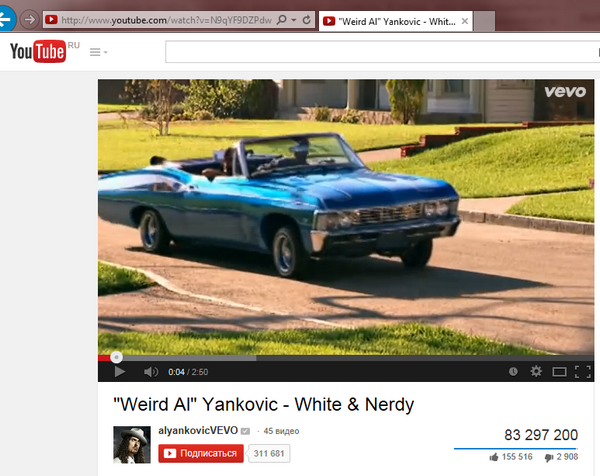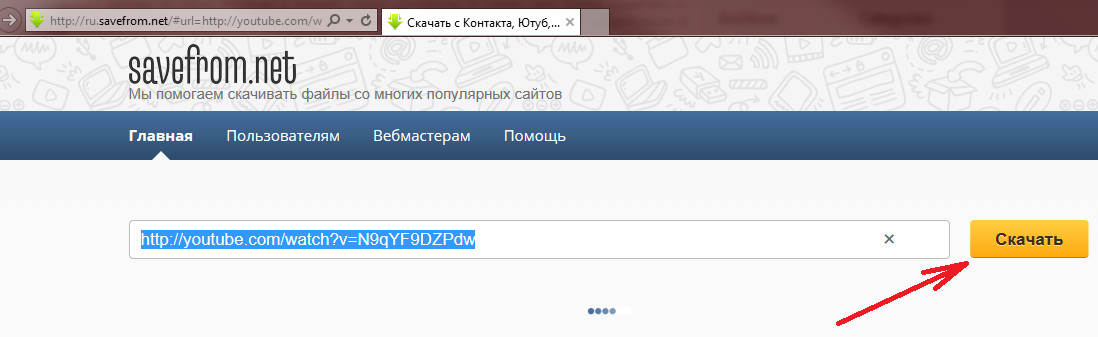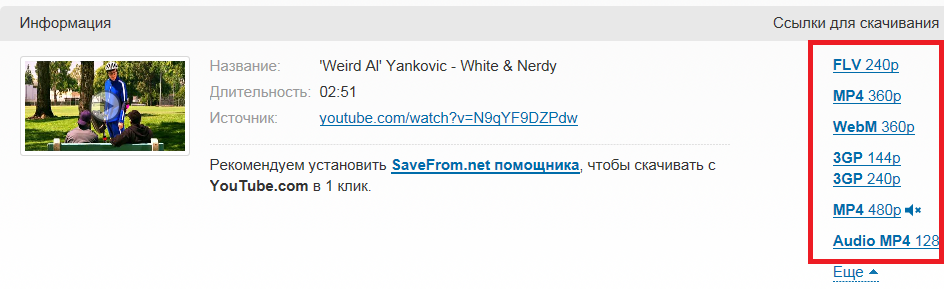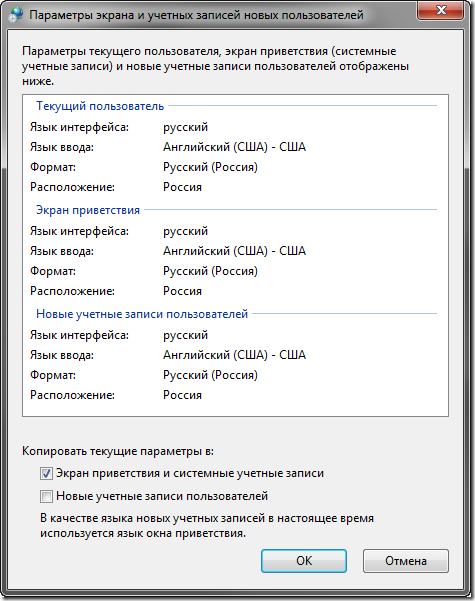Раз уж зашла речь о WSUS, то составлю мини-шпаргалку, включающую в себя описание самых распространенных проблем и вопросов, связанных с этим продуктом.
Как настроить рабочую станцию на использование WSUS?
Запускаем оснастку gpedit.msc. Переходим в узел Конфигурация компьютера –> Административные шаблоны –> Компоненты Windows –> Windows Update. Задаем 2 параметра:
1. “Указать размещение службы обновлений Microsoft в интрасети”. В качестве узла указывается сервер WSUS конструкцией вида http://DNS-имя-сервера-WSUS.
2. “Настройка автоматического обновления”. Здесь выбираем методы проверки и установки обновлений и расписание.
После внесения изменений, выполняем команду
wuauclt.exe /resetauthorization /detectnow
Как проверить, корректно ли выполняется обновление?
Проверить лог, естественно: Windows\WindowsUpdate.log
Как перенести обновления с одного сервера WSUS на другой?
Microsoft позаботилась о тех, кто столкнется с такой необходимостью, написав инструкцию: http://technet.microsoft.com/en-us/library/cc720527(WS.10).aspx
В консоли WSUS не появились клиентские рабочие станции. Что делать?
Развертывание ОС на клиентских машинах нужно осуществлять с помощью подготовки образов sysprep’ом, а не абы как. В противном случае, в сети будет масса машин с одинаковым параметром реестра SusClientID. Они в консоли WSUS и не появятся. Но это поправимо. Microsoft опять дает рекомендации: http://support.microsoft.com/?id=903262
Почему клиенты не видят обновлений?
Скорее всего это связано с некорректной работой WUA (Windows Update Agent) на рабочих станциях. Попробуйте переустановить WUA на проблемных клиентах.
Дополнительную информацию о WSUS можно и нужно почерпнуть здесь:
http://technet.microsoft.com/ru-ru/wsus/default(en-us).aspx
admin Default F.A.Q., Windows, WSUS, Шпаргалки